Die Abrechnung von Slack ist ziemlich dynamisch. Anstatt nur pro registriertem Benutzer oder für eine festgelegte Anzahl von Benutzern zu bezahlen, wird Ihnen die Abrechnung nach Aktivität unabhängig von Ihrer tatsächlichen Benutzerzahl berechnet. Auf diese Weise werden inaktive Mitglieder deinen Slack-Tab nicht aufblähen.
Auf der anderen Seite, wenn Sie viele neue Mitarbeiter haben, können Sie eine höhere Rechnung als gewöhnlich erhalten. Aus diesem Grund ist es eine gute Idee, die laufenden Änderungen Ihrer Slack-Abrechnungsstatistiken im Auge zu behalten. So stellen Sie sicher, dass Sie am Monatsende nicht von unerwartet hohen Rechnungen überrascht werden.
So zeigen Sie eine Liste der Änderungen an, die sich auf Ihre Rechnung auswirken
Um die Änderungen anzuzeigen, die sich auf Ihre Rechnung auswirken, müssen Sie die Abrechnungseinstellungen aufrufen. Leider gibt es keinen direkten Weg, um von der Slack-Hauptanwendung dorthin zu gelangen. Sie müssen stattdessen die Einstellungen für die Mitgliederverwaltung durchgehen.
Um dorthin zu gelangen, müssen Sie zuerst auf den Namen des Arbeitsbereichs in der oberen rechten Ecke klicken. Wählen Sie als Nächstes im Dropdown-Menü "Einstellungen & Verwaltung" und dann "Mitglieder verwalten", um die Seite "Mitgliederverwaltung" in einem neuen Tab zu öffnen.
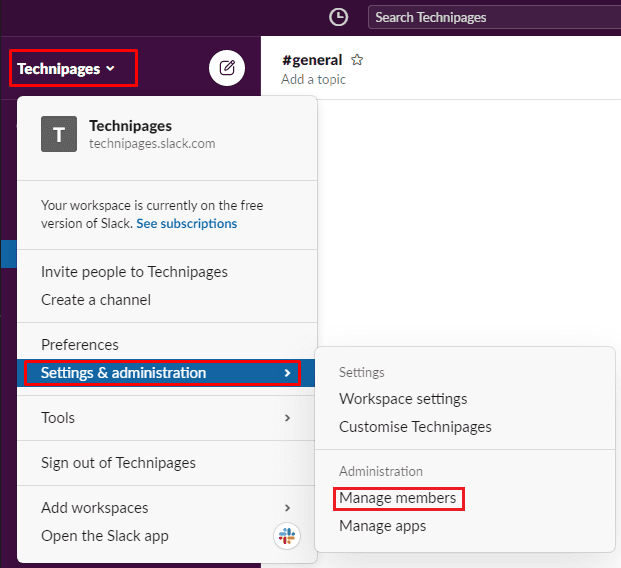
Wenn Sie sich auf der Mitgliederverwaltungsseite befinden, klicken Sie auf das Burger-Menüsymbol in der oberen linken Ecke und wählen Sie dann „Abrechnung“ aus der Liste aus.
Wechseln Sie im Abrechnungsbereich auf den Reiter „Mitgliederänderungen“. Hier können Sie eine detaillierte Liste sehen, wann Benutzer Ihrem Arbeitsbereich beigetreten sind oder ihn verlassen haben. Sie können auch sehen, wann sie inaktiv oder reaktiviert wurden. Diese Informationen sind nützlich, da Slack dir nur für aktive Benutzer in deinem Workspace Gebühren berechnet, wie in der Beschreibung beschrieben faire Abrechnungspolitik.
Hinweis: Sie werden in diesem Abschnitt nicht über Bots informiert. Sie müssen nie für Bots in Ihrem Arbeitsbereich bezahlen.
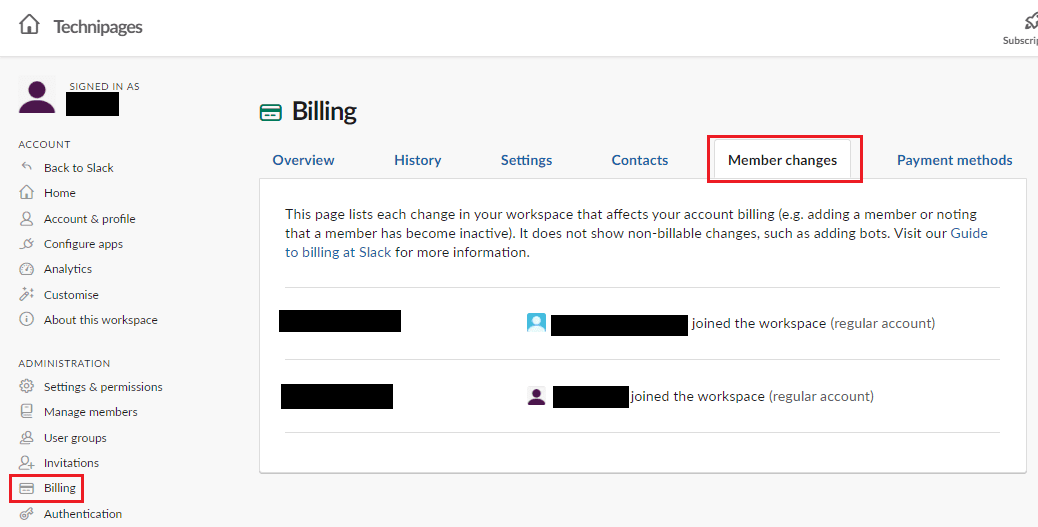
Es ist eine gute Idee, die Liste der Änderungen an Ihrem Slack-Workspace zu überprüfen, die sich auf die Kosten Ihrer Rechnung auswirken. So stellen Sie sicher, dass Sie nicht von einer höheren Aussage als erwartet überrascht werden. Wenn Sie die Schritte in dieser Anleitung befolgen, können Sie die Liste der Änderungen an Ihrem Arbeitsbereich überprüfen, die sich auf Ihre Rechnung auswirken.